多くのユーザーが、Windows 10で特定のゲームやアプリを実行しているときに音量が自動的に下がってしまうと訴えています。なぜWindows 10は音量を自動的に下げるのでしょうか?これを解決するには?MiniTool Partition Wizardのこの記事でその答えを探りましょう。
音量が下がり続けるのはなぜ?フォーラムやコミュニティでユーザーの投稿を詳しく分析した結果、問題の原因として考えられるものをいくつか発見しました。その主な原因は、オーディオの設定が適切でないことです。Windows 10では、オーディオエフェクト、Realtekオーディオドライバー、物理的なトリガー、Discordの減衰といった他の要素によっても、音量が自動的に下がることがあります。
対処法1: 音量の自動調整を無効にする
これは、Windows PCを使用して電話を受ける際に、音量を自動的に調整する機能です。この機能がオンになっていると、Discordのようなプログラムを実行しているときに音量が自動的に下がってしまうことがあります。
問題を解決するには、次の手順で音量の自動調整を無効にして下さい。
ステップ1: Win + Rで「ファイル名を指定して実行」を開き、「mmsys.cpl」と入力してEnterを押します。
ステップ2: 「サウンド」コントロールパネルウィンドウで「通信」タブに移動します。そして、「Windowsが通信アクティビティを検出したとき」のオプションで「何もしない」を選択します。
ステップ3: 「適用」をクリックして変更を保存します。その後、コンピューターを再起動して、まだ音量が自動的に下がるかどうかを確認します。
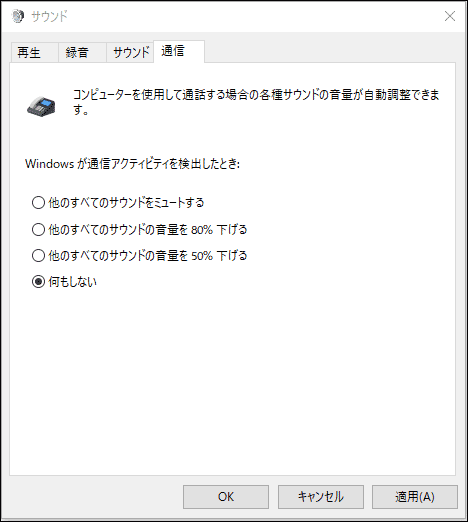
対処法2: オーディオ拡張機能を無効にする
オーディオ拡張機能や直接モードを無効にすることで、Windows 10の音量が勝手に変わることがなくなったと報告しているユーザーもいます。以下の手順で試してみましょう。
ステップ1: 検索ボックスに「mmsys.cpl」と入力し、再度「サウンド」コントロールパネルウィンドウを開きます。
ステップ2: 「再生」タブで問題のあるオーディオデバイスを右クリックし、「プロパティ」を選択します。

ステップ3: 「プロパティ」ウィンドウで「拡張」タブを開き、「すべてのサウンド効果をオフにする」にチェックを入れます。オーディオデバイスに直接モードがある場合は、それも無効にして下さい。
ステップ4: 「適用」をクリックして変更を保存します。
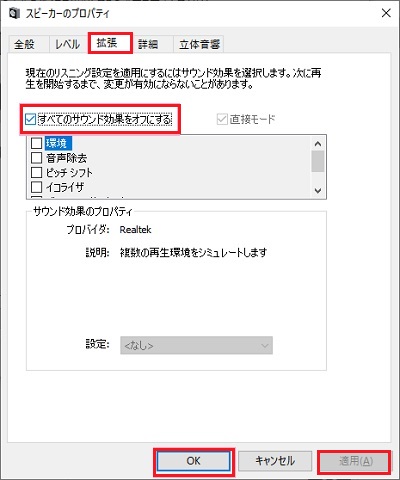
その後、コンピューターを再起動して、まだ音量が自動的に下がるかどうかを確認します。
対処法3: Realtekオーディオドライバーをアンインストールする
多くのユーザーが、Windows 10の音量スライダーが勝手に下がる原因はRealtekのドライバーにあることを報告しています。これを修正するために、Realtekドライバーをアンインストールしてみて下さい。
ステップ1: Win + Rで「ファイル名を指定して実行」を開き、「devmgmt.msc」と入力してEnterを押します。
ステップ2: デバイスマネージャーウィンドウで「サウンド、ビデオ、およびゲームコントローラー」を展開し、「Realtek Audio Driver」を右クリックして「デバイスのアンインストール」を選択します。
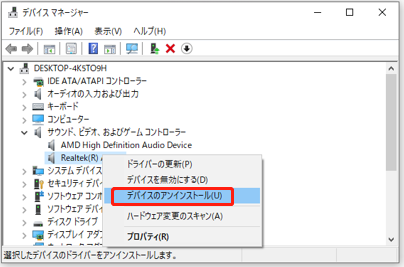
ステップ3: 「OK」をクリックして操作を確定し、アンインストールが完了するまで待ちます。
アンインストールしたらコンピューターを再起動し、まだ音量が自動的に下がるかどうかを確認します。
対処法4: Windowsの汎用オーディオドライバーにダウングレードする
単にオーディオデバイスドライバーをアンインストールするだけでなく、現在のオーディオドライバーをWindowsの汎用ドライバーにダウングレードすることも可能です。多くのユーザーが、この方法は有効であると証明しています。それでは試してみましょう。
ステップ1: デバイスマネージャーを開き、「サウンド、ビデオ、およびゲームコントローラー」を展開します。
ステップ2: 「Realtek Audio Driver」を右クリックし、「ドライバーの更新」を選択します。
ステップ3: ポップアップウィンドウで「コンピューターを参照してドライバーを検索」と「コンピューター上の利用可能なドライバーの一覧から選択します」を選択します。
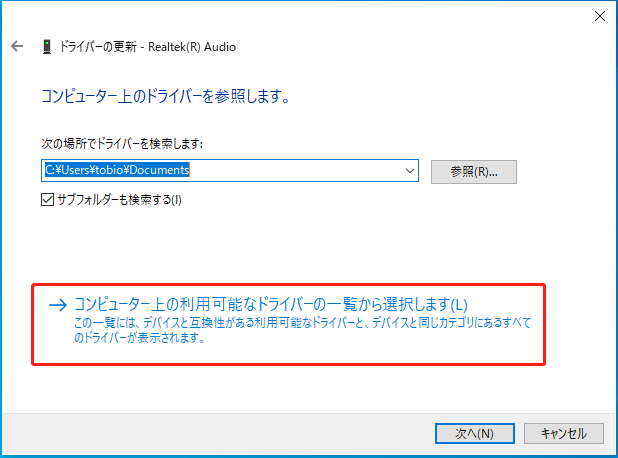
ステップ4: その後、「互換性のあるハードウェアを表示」にチェックを入れ、一覧から正しいドライバーバージョンを選択して「次へ」をクリックします。そして、Realtekドライバーの更新が完了するまで待ちます。
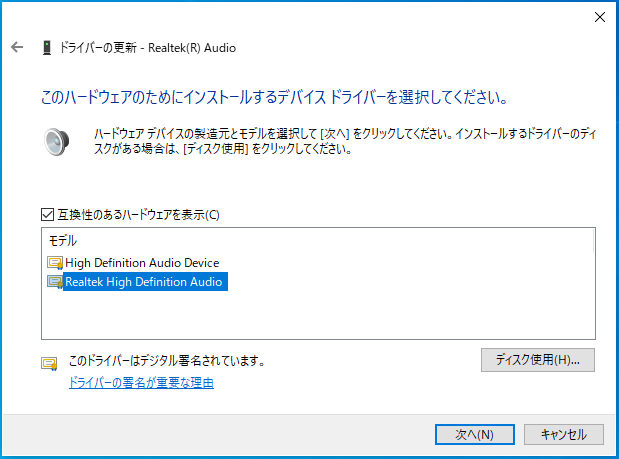
完了後、コンピューターを再起動し、まだ音量が自動的に下がるかどうかを確認します。
対処法5: 関連するすべてのデバイスを確認する
物理的なトリガーの影響で、Windows 10の音量が勝手に下がってしまうことがあります。多くのユーザーが報告しているのは、マウスホイールが動かない、ボリュームキーを押せない、ワイヤレスUSBマウスの問題です。
この問題を解決するには、マウスを取り外し、コンピューターを再起動して下さい。ワイヤレスマウスをお使いの場合は、USBトランスミッターを取り外し、再接続します。
対処法6: Discordの減衰を無効にする
Windows 10では、Discordの減衰機能によって音量が勝手に下がってしまうことがあります。これを完全に無効化するには、以下の手順を実行して下さい。
ステップ1: Discordを開いて、設定アイコンをクリックします。
ステップ2: 設定ウィンドウの左側にある「音声・ビデオ」を選択します。
ステップ3: 「減衰」までスクロールしてスライダーを下げ、設定を保存します。
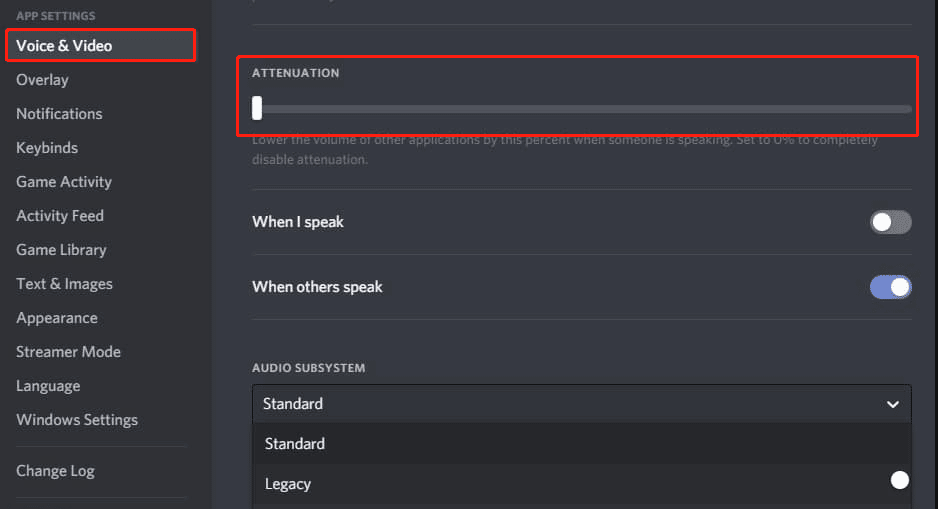
その後、Discordを再起動して、まだ音量が自動的に下がるかどうかを確認します。
こちらの動画で、より詳しいチュートリアルをご覧いただけます。
